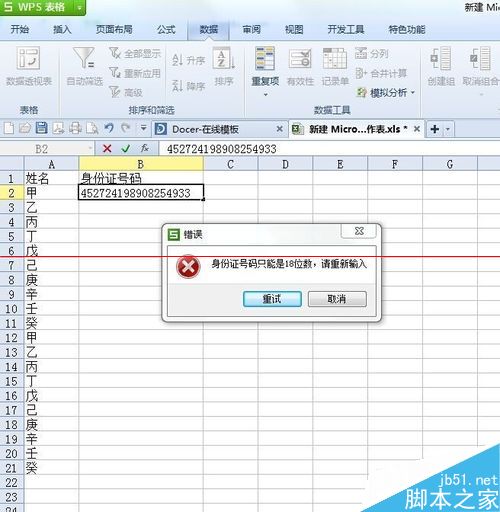设置excel固定数据 不符合条件就出现错误数据提示的方法
发布时间:2015-06-06 来源:查字典编辑
摘要:1、选中要输入身份证的区域2、点击“数据”标签,在“数据工具”栏,点击“数据有效...
1、选中要输入身份证的区域
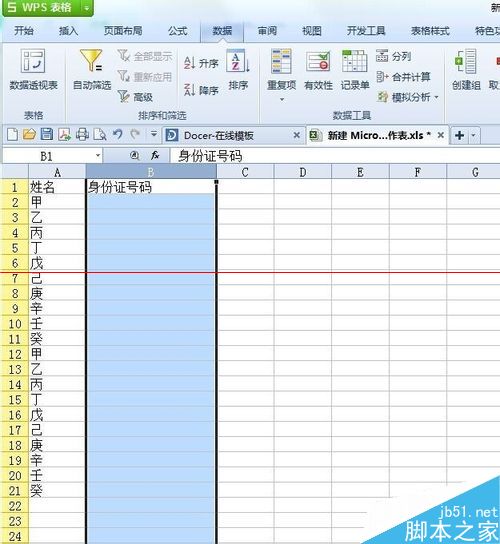
2、点击“数据”标签,在“数据工具”栏,点击“数据有效性”工具。
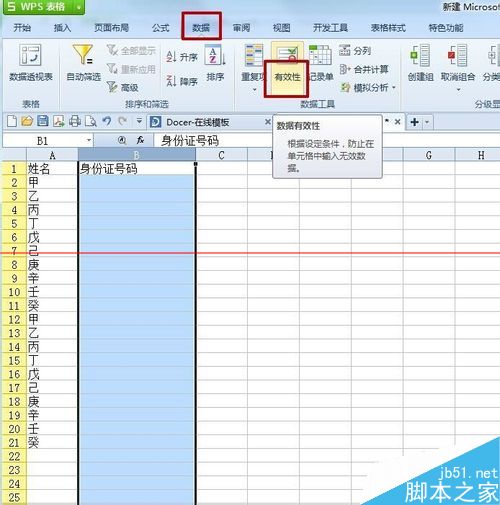
3、弹出对话框,点击“设置”标签,在“允许”下面选择“整数”
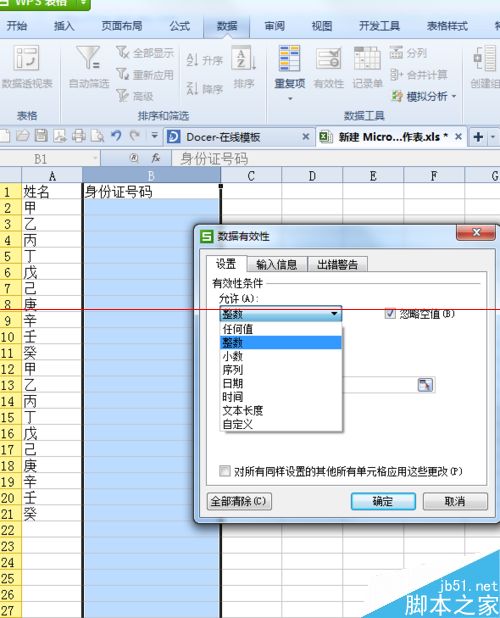
4、在“数据”下面选择“等于”,“数值”输入18。身份证号就是18位数,不能多也不能少。
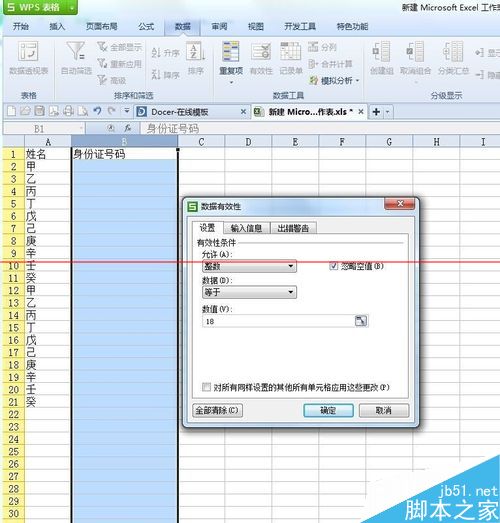
5、点击到“出错警告”标签,输入标题,输入你想要的出错提示。最后点确定
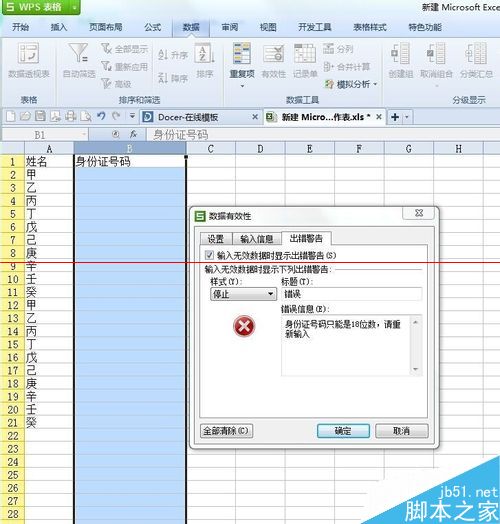
6、当输入的身份证位数多了或少了,就不能输入,就有对话框提示。这样,就能减少工作出错的机率。